こんにちは、GooglePartnerとして活動するLUCKIT古庄です。
突然ですが、みなさんは普段タクシーをご利用になられてますか?
この記事を書いている2023年11月末現在は「ライドシェア」が検討されている時期です。
それに伴ってはいないかと思いますが、以前よりGoogleマップ上で最寄りのタクシーを確認できる機能があるのはご存知でしょうか。
私の方で確認できるGoogleマップ上でタクシーを探せる配車アプリは以下の3つでした。
・GO<ゴー> https://go.goinc.jp/
・S.RIDE https://www.sride.jp/jp/
・DiDi https://didimobility.co.jp/
ただし、場所によっては対応されていない場合もあるので、ご注意ください。
ということで、今回は、Googleマップ上でどこにタクシーがいるかを見れる方法と、実際にタクシーをGoogleマップ経由で呼び出す方法をご案内します。
※以下の画像、操作方法はiPhone13proを使用しており、Googleマップアプリのスクリーンショットです。
近くのタクシーを探す方法
Googleマップで経路を出す
まず初めに、Googleマップ上で目的までの経路を出します。
すると、下の画像内赤枠箇所が選択されている状態かと思います。
ここのタブで、移動手段を選ぶ事ができます。

人が手を上げているアイコンを押す
先程、車の箇所を選択していたものを下記画像の人が手を上げているアイコンを選びます。
すると、Googleマップ画面の下から、検索しているエリアで対応しているタクシー配車アプリが表示されます。
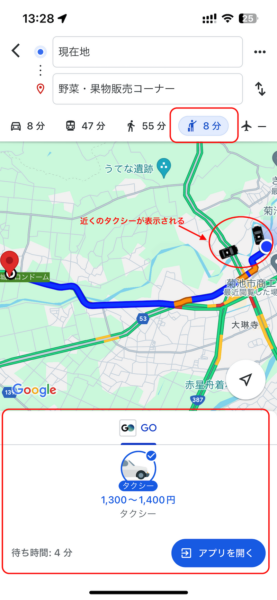
下記画像で表示されているタクシー配車アプリは「GO」です。
表示されている情報は
1.予想される料金
2.待ち時間
3.アプリを開くボタン
です。
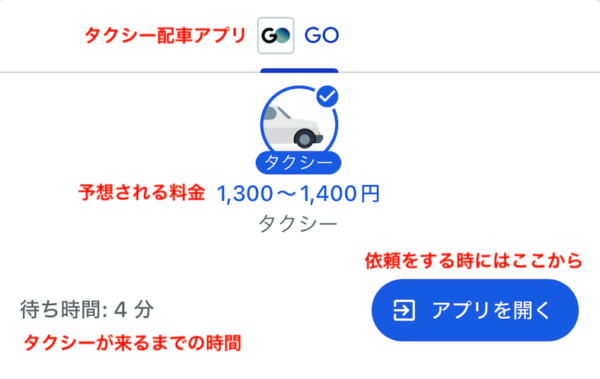
そして、地図をよく見てみると、赤丸内に黒い車のアイコンが表示されています。
これが最寄りのタクシーの場所を表示しています。
実際に、アプリ上で見るとちゃんと移動しているので、リアルタイムでどこにいるのかがわかります。

タクシー配車アプリによっては、車体の色が変わることもあるみたいです。
では、実際に、タクシーを呼ぶ方法を次の項目でご案内します。
Googleマップ経由でタクシーを呼ぶ方法
タクシー配車アプリが表示された画面からアプリを開くを押す
ここで、Googleマップ上に表示されたタクシー配車アプリが必要になります。
アプリをダウンロードされていない方はご注意ください。
タクシー配車アプリは、ダウンロードの際、登録と決済方法の設定が必要になりますので、時間には余裕を持って事前にアプリをダウンロードして設定しておくことをオススメします。
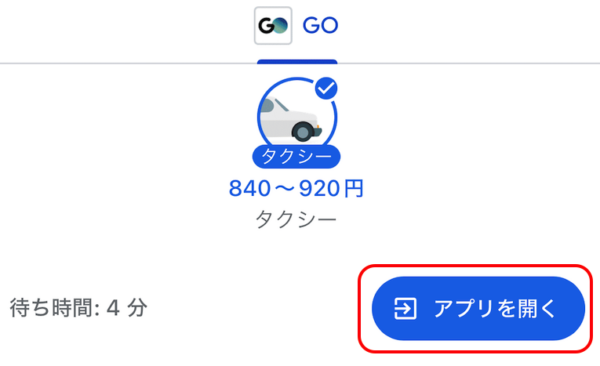
アプリ上から配車を依頼する
今回は、私の住んでいるエリアが「GO」のみ対応していたので、GOタクシー配車アプリを例にご案内します。
表示されている出発地、目的地を確認して、次へ進むを押します。
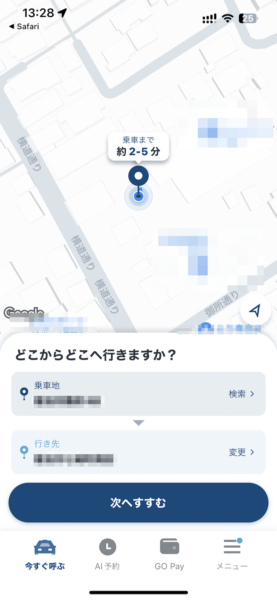
次の画面で、料金や決済方法、細かい条件などの設定ボタンが表示されますので、ここで設定をして、再度に「タクシーを呼ぶ」をタッチすると、タクシーの手配が完了します。
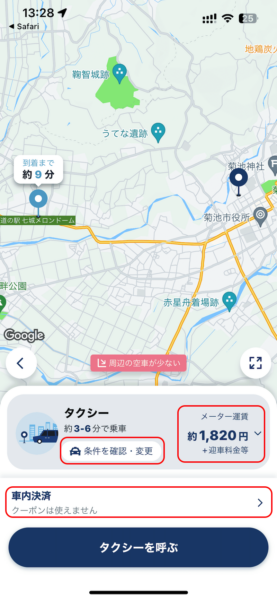
「条件を確認・変更」をタッチすると、タクシー会社が選べる画面になります。
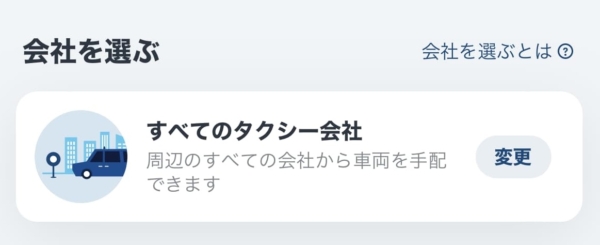
「車内決済」をタッチすると、決済方法が選択できるようになりますが、事前に登録をしておかないと選べないです。
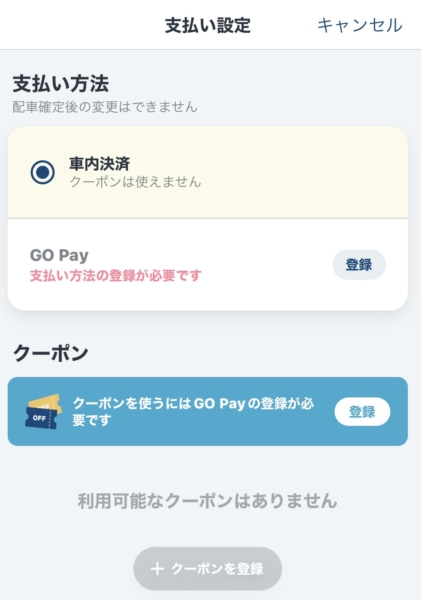
まとめ
いかがでしたでしょうか。
Googleマップ上で、近くにいるタクシーの場所がわかる上に、そのまま配車予約、タクシーを呼ぶ事ができるようになってるので、とても便利です。
今回、ご紹介したS.RIDEが、11月下旬に東京エリアになりますが、Googleマップ表示に対応したとのことで、今後、地方でも対応するタクシー配車アプリが増えてくるといいですね。
ちなみにタクシー配車アプリのGOは、元々「Japan TAXI」という名称の会社が運営していますので、皆様のお住まいの地域にあるタクシー会社さんが、JapanTAXIに登録されていれば、タクシー配車アプリGOにも対応しているかもしれません。
ぜひ、お試しくださいね♫


コメント